Hướng dẫn bạn cách tự phá password trên Windows 7/8/10 khi lỡ quên mật khẩu
Mục lục
Mục lục
Vào một ngày đẹp trời bạn máy tính lên làm việc thì quên mất mật khẩu đăng nhập và không biết xử lý ra sao? Nếu gặp trường hợp này thì chắc bạn sẽ đem máy đến tiệm để mở password windows. Trong bài viết sau thì Phúc Anh sẽ hướng dẫn các bạn cách mở khóa chiếc máy tính của bạn một cách dễ dàng chỉ bằng vài thao tác đơn giản
Cơ sở để bạn reset mật khẩu Windows (phá password)
Từ phiên bản Windows 7 trở về trước thì tài khoản đăng nhập Windows được gọi là Local Account (tài khoản nội bộ). Còn sang đến Windows 8 thì tài khoản Windows xuất hiện một dạng mới đó là Microsoft Account
Với các tài khoản nội bộ thì mật khẩu sẽ được lưu ở phần Windows/System32/Config/SAM và có thể dễ dàng thay đổi, xóa bỏ
Còn với tài khoản Microsoft sẽ được lưu trên máy chủ của Microsoft và được đồng bộ online, bạn sẽ không thể tác động được đến loại tài khoản này.
Chính vì thế mà để mở password windows thì bạn cần căn cứ vào loại tài khoản Windows mà bạn đang dùng. Tài khoản Local thì phá password rất dễ, còn tài khoản Microsoft thì cần phải reset lại password từ trình duyệt.
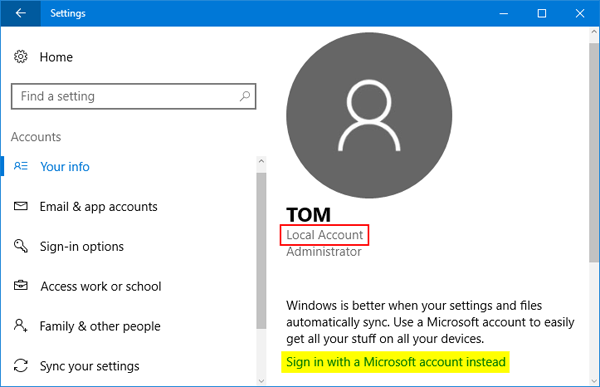
Sử dụng phần mềm Pcunlocker để phá password tài khoản Local User hay Local Account
Trước khi sử dụng ứng dụng này thì bạn cần có cho mình 1 chiếc usb với có 1 chiếc máy tính khác có kết nối mạng để chạy phần mềm
Bước 1: Các bạn tải phần mềm có tên là PCunlocker Tại đây
Bước 2: Tải phầm mềm burn file iso Tại đây ( nếu có rồi các bạn bỏ qua bước này nhé)
Sau khi cài đặt xong phần mềm burn file iso, click vào ISO2Disc => chọn file iso PCunlocker, tiếp theo là cắm usb vào máy tính và làm theo hướng dẫn như hình dưới
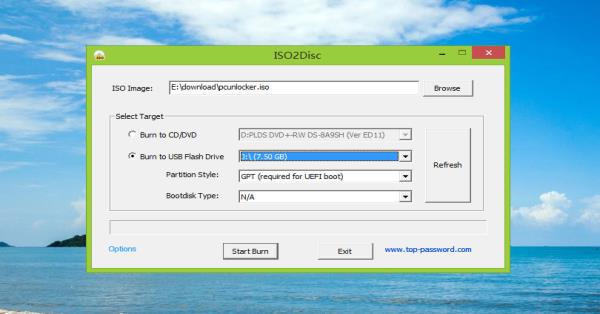
Sau đó bạn cắm USB vào máy tính có mật khẩu, và để boot được vào USB thì lúc máy tính khởi động, bạn nhanh tay nhấn phím F2, Del, hoặc F12 tùy từng dòng máy. Sau đó bạn lựa chọn thiết bị USB bạn vừa cài chương trình để khởi động
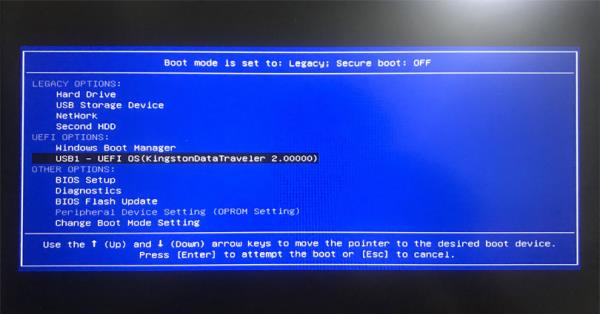
Trong phần mềm PCunlocker các bạn chỉ cần làm 2 bước đơn giản là chọn Reset User Local Password, ấn Reset Password
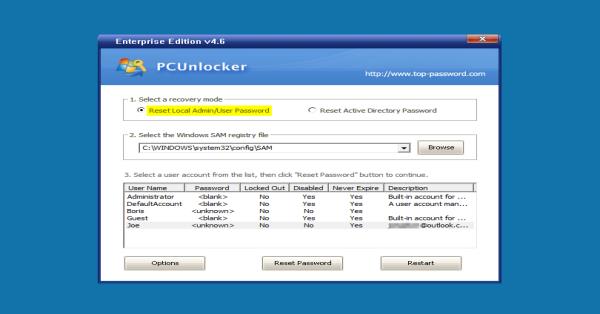
Phần mềm này sẽ yêu cầu nhập một mật khẩu mới để hoàn tất
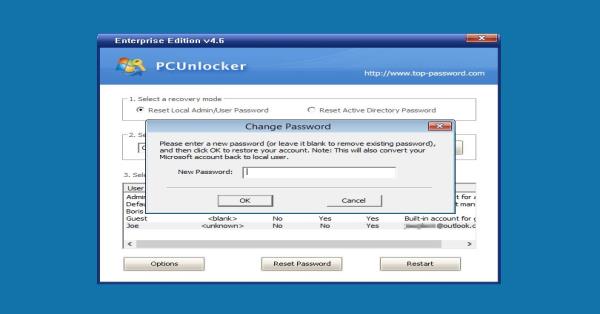
Bài viết liên quan:
Cách phá mật khẩu excel khi quên mật khẩu file Excel đơn giản
Cách lấy lại mật khẩu Facebook nhanh chóng, dễ dàng
Đổi mật khẩu tài khoản Windows online
Với tài khoản Live (Microsoft Account) được sử dụng từ windows 8 trở lên thì bạn không thể gỡ bỏ hay phá mật khẩu đăng nhập windows như với cách trên mà bạn chỉ có thể reset lại tài khoản Microsoft của bạn. Các bước như sau:
Bước 1: Dùng máy tính hoặc laptop, thiết bị điện tử khác đăng nhập vào địa chỉ account.live.com/resetpassword.aspx
Bước 2: Ấn vào “I forgot my password” (Tôi đã quên mật khẩu của mình) rồi click “Next”

Bước 3: Nhập địa chỉ email mà bạn dùng với tài khoản Microsoft. Thực hiện mã captcha như yêu cầu. Sau đó lựa chọn các phương án xác minh: số điện thoại hoặc email
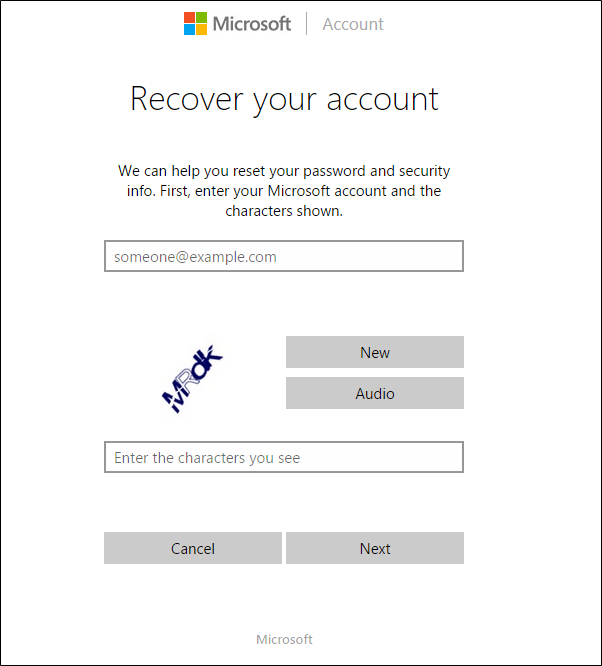
Bước 4: Hệ thống sẽ gửi mã xác nhận vào điện thoại hoặc email của bạn. Bạn nhập mã mình vừa nhận được nhập vào ô xác minh.
Bước 5: Bạn nhập mật khẩu mới sau đó bạn nhấn “Next” để hoàn thành và đăng nhập lại vào máy
Và giờ thì reset lại máy và tiếp tục với những công việc hàng ngày của các bạn. Trên đây là các bước vô cùng đơn giản và nhanh chóng để bạn tự phá khóa mật khẩu trên hệ điều hành windows 7/8/10 bằng Pcunlocker cũng như mở mật khẩu bằng Windows online Chúc thành công!
Tin liên quan
- Cách phục hồi ảnh cũ bằng AI miễn phí đơn giản và hiệu quả
- Cách tải file âm thanh từ Google Dịch trên PC, máy tính chi tiết và đơn giản
- Hướng dẫn chi tiết cách tải video Xiaohongshu 小红书 không logo chi tiết và nhanh nhất 2025
- Laptop 2 trong 1 là gì? Ưu, nhược điểm của chúng và có nên mua không?
- Hướng dẫn cách tự chụp ảnh 4x6 bằng điện thoại tại nhà đẹp và nhanh nhất
- Jarvis AI là gì? Hướng dẫn chi tiết cách sử dụng Jarvis AI hiệu quả nhất cho công việc vào năm 2025
- Cách tạo flashcard trên Quizlet hiệu quả cho học tập
- TikTok Note là gì? Hướng dẫn chi tiết cách sử dụng TikTok Note 2025
- Riverside.fm là gì? Cách sử dụng Riverside.fm để làm Podcast chi tiết nhất 2025
- Hướng dẫn chi tiết cách định vị và chia sẻ địa chỉ nhà mình cho bạn bè bằng Google Maps mới nhất 2025
- Hướng dẫn default & đổi mật khẩu tài khoản trên đầu ghi hình Dahua
- FPS là gì? Game thủ cần bao nhiêu FPS bao nhiêu là đủ?
- Các lựa chọn chuột chơi game dưới 1 triệu đồng đáng mua để chơi Apex Legends
- Những đặc điểm làm cho Apex Legends trở nên thu hút đối với cộng đồng game thủ trong và ngoài nước
- Thủ thuật bảo vệ mắt khi làm việc trên máy tính liên tục
- Tại sao chúng ta cần có một chiếc ổ cứng di động cho bản thân?
- Bạn đã biết cách tắt máy tính từ xa qua smartphone Android/iOS chưa?
- Bật mí cách khắc phục Smartphone Android chạy chậm
- Một vài mẹo nhỏ giúp tăng tốc mạng Wifi nhà bạn để truy cập internet nhanh chóng
- Hướng dẫn kiểm tra độ chai pin iPhone của bạn
Phúc Anh 15 Xã Đàn, Đống Đa, Hà Nội
Điện thoại: (024) 35737383 - (024) 39689966 (ext 1)
Phúc Anh 152 - 154 Trần Duy Hưng, Cầu Giấy, Hà Nội
Điện thoại: (024) 37545599 - (024) 39689966 (ext 2)/  Chat zalo
Chat zalo
Phúc Anh 134 Thái Hà, Đống Đa, Hà Nội
Điện thoại: (024) 38571919 - (024) 39689966 (ext 3)/  Chat zalo
Chat zalo
Phúc Anh 141-143 Phạm Văn Đồng, Cầu Giấy, Hà Nội
Điện thoại: (024) 39689966 (ext 5)/  Chat zalo
Chat zalo
Phúc Anh 89 Lê Duẩn, Cửa Nam, Hoàn Kiếm, Hà Nội
Điện thoại: (024) 39689966 (ext 6)/  Chat zalo
Chat zalo
Phòng bán hàng trực tuyến
Điện thoại: 1900 2164 (ext 1)
Phòng dự án và khách hàng doanh nghiệp
Điện thoại: 1900 2164 (ext 2)




 Giỏ hàng
Giỏ hàng









